Hogyan távolíthatja el az alkalmazásokat az Android
Alkalmazások eltávolítása Android 5, 6 és 7
Így annak érdekében, hogy távolítsa el az alkalmazást az Android 5-7, húzza a képernyő tetején, hogy nyissa meg az értesítési területen, majd húzza ugyanúgy újra megnyitni a beállításokat. Kattints a képre, hogy adja meg a hajtómű beállítások menüben.
A menüben válassza az „Applications”. Ezt követően, az alkalmazás listában keresse az egyik, hogy el akarja távolítani a készülékről, kattintson rá, majd kattintson a „Törlés” gombra. Az elképzelés az, hogy ha eltávolítunk egy alkalmazást, az adatokat és a gyorsítótárat is kell nyugdíjba, de csak abban az esetben, én inkább először törölje az alkalmazás adatait és gyorsítótárát a megfelelő terméket, és csak ezután vegye le a app is.
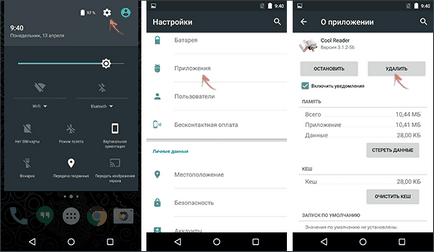
Távolítsuk el az alkalmazásokat a Samsung készülék
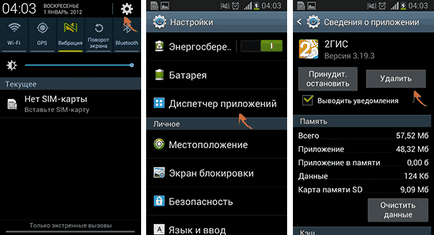
- Kezdjük azzal, hogy húzza ki a tetején a bejelentés szalag le, hogy nyissa ki az értesítési területen, majd kattintson a fogaskerék ikonra a beállításokat.
- A beállítások menüben válassza ki a „Application Manager”.
- A listából válassza ki a kívánt alkalmazást törölni, és törölje a gomb megnyomásával.
Mint látható, az eltávolítása nem okozhat nehézséget még a kezdő felhasználó. Azonban nem minden olyan egyszerű, amikor előre telepített a gyártó rendszer alkalmazások nem lehet eltávolítani a szokásos Android eszközzel.
Eltávolítása rendszer alkalmazásai az Android
A kezdő felhasználók számára, azt javasoljuk, hogy használja az első lehetőséget: ez lehetővé teszi, hogy elkerülje az esetleges problémákat.
Letiltása rendszer alkalmazásai
Letiltásához rendszer alkalmazásai, azt javasoljuk, hogy a következő eljárást:
- Szintén, mint az egyszerű alkalmazás eltávolításának, menj a beállítások, és válassza ki a kívánt alkalmazást rendszert.
- Leválasztása előtt állítsa le az alkalmazást, törölje az adatokat és a gyorsítótárat (így nem vesz el túl sok helyet, ha a program le van tiltva).
- Kattintson a „Disable” gombot, erősítse meg, hogy a megelőzés, amely letiltja a beépített szolgáltatások tönkreteheti más alkalmazásokat.
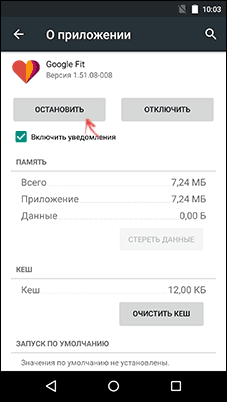
Kész, az alkalmazás eltűnik a menüből, és nem fog működni. A jövőben, ha újra kell engedélyezni, menj a Beállítások alkalmazást, és megy a lista a „Nincs kapcsolat”, válassza ki a megfelelő gombot, és kattintson az „Enable”.
Eltávolítása rendszeralkalmazásokat
Annak érdekében, hogy távolítsa el a rendszer alkalmazásokat az Android, akkor be kell root hozzáférést a készülék és a fájlkezelő, aki élvezni tudja a hozzáférést. Ami a root felhasználó, azt javasoljuk, hogy keressen információt az előállítását az adott készülék, de van egy univerzális egyszerű módon, például - Kingo Root (azonban ez az alkalmazás az, hogy küld néhány adatot a fejlesztők).
A fájlkezelő támogatásával Root ajánlom a szabad ES Explorer (ES Explorer, akkor töltse le ingyen a Google Play).
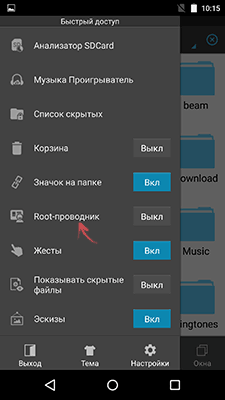
A telepítés után a ES Explorer, nyomja meg a menü gombot a bal felső sarokban (nem kapta meg a képen), és kapcsolja be a pont-Root Explorer. Miután meggyőződtünk a cselekvés, menj a beállítások és Alkalmazások bekezdés szerinti ROOT-jogok közé tartozik az elem „Reserve Account” (célszerű menteni a backup távoli rendszer alkalmazások, tárhely, megadhatja a saját), majd kattintson az „Uninstall apk automatikusan.”
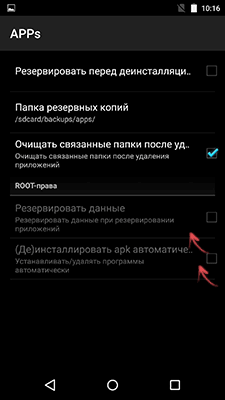
Miután az összes beállítás kész, csak megy a gyökérkönyvtárában a készüléket, majd - system / app, és távolítsa el apk rendszer alkalmazásokat törölni kívánt. Legyen óvatos, hogy távolítsa el csak az, amit tudom, hogy el lehet távolítani következmények nélkül.
Megjegyzés: ha nem tévedek, amikor eltávolítja a rendszer Android alkalmazások, ES Explorer az alapértelmezett törli a hozzá tartozó mappát adatokat és a gyorsítótárat, azonban, ha a cél -, hogy szabadítson fel belső memóriát, akkor előre világos gyorsítótár és az adatok az alkalmazás beállításait, és csak akkor vegye ki.
És hirtelen, és ez érdekes lesz: